Auswählen von Daten für den Export
Neben der leistungsstarken Exportfunktion von DatabaseSpy können Sie auch SELECT-Anweisungen verwenden, um Daten aus einer Tabelle abzurufen und nur diese bestimmten Daten in die verschiedensten Dateiformate wie z.B. XML oder HTML zu exportieren. Zu diesem Zweck bietet das SQL Editor-Fenster eine zusätzliche Exportieren Schaltfläche  , mit der das Dialogfeld Datenbankdaten exportieren geöffnet wird. Wenn Sie auf diese Schaltfläche klicken, wird das Dialogfeld geöffnet, wobei das Optionsfeld SQL aktiviert ist. Der Inhalt des SQL Editor-Fensters wird in das Gruppenfeld "Quelle" eingefügt.
, mit der das Dialogfeld Datenbankdaten exportieren geöffnet wird. Wenn Sie auf diese Schaltfläche klicken, wird das Dialogfeld geöffnet, wobei das Optionsfeld SQL aktiviert ist. Der Inhalt des SQL Editor-Fensters wird in das Gruppenfeld "Quelle" eingefügt.
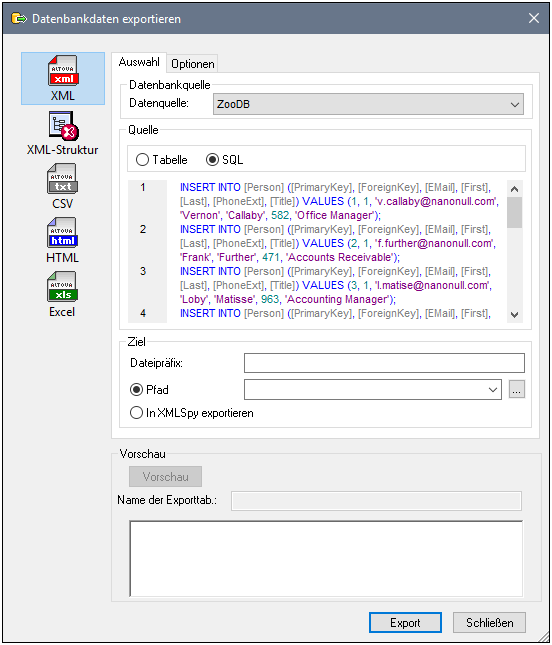
Dialogfeld "Datenbankdaten exportieren"
Anmerkung: Wenn Sie in der Extras-Symbolleiste auf die Schaltfläche Exportieren  klicken, wird ebenfalls das Dialogfeld Datenbankdaten exportieren geöffnet. In diesem Fall ist das Optionsfeld Tabelle jedoch bereits vorselektiert und Sie müssen den SQL-Code manuell eingeben oder hineinkopieren.
klicken, wird ebenfalls das Dialogfeld Datenbankdaten exportieren geöffnet. In diesem Fall ist das Optionsfeld Tabelle jedoch bereits vorselektiert und Sie müssen den SQL-Code manuell eingeben oder hineinkopieren.
So exportieren Sie Daten mit Hilfe von SQL-Anweisungen in einem SQL Editor-Fenster:
1.Machen Sie das SQL Editor-Fenster, dessen SQL-Anweisungen Sie für den Export verwenden möchten, zum aktiven Fenster.
2.Klicken Sie im SQL Editor-Fenster auf die Schaltfläche Exportieren  . Daraufhin wird das Dialogfeld Datenbankdaten exportieren geöffnet. Die SQL-Anweisungen, die sich gerade im SQL Editor befinden, erscheinen nun im Gruppenfeld "Quelle".
. Daraufhin wird das Dialogfeld Datenbankdaten exportieren geöffnet. Die SQL-Anweisungen, die sich gerade im SQL Editor befinden, erscheinen nun im Gruppenfeld "Quelle".
3.Geben Sie optional einen Dateipräfix ein, der zum Dateinamen hinzugefügt wird.
4.Wählen Sie eine der folgenden Methoden:
•Aktivieren Sie die Options Pfad und geben Sie den Pfad ein, unter dem die Zieldateien gespeichert werden sollen.
•Aktivieren Sie die Option Nach XMLSpy exportieren, wenn die exportierten Daten in XMLSpy angezeigt werden sollen. Beachten Sie, dass diese Option nicht für den Export in Excel-Dateien zur Verfügung steht und nicht, wenn XMLSpy auf Ihrem Rechner nicht installiert ist.
5.Optional dazu klicken Sie auf das Register "Optionen", um die Optionen für XML, XML-Struktur, CSV, HTML oder Excel zu ändern.
6.Klicken Sie auf Exportieren.